
Youtubeなどの動画サイトが普及するにつれて、動画制作を楽しむ方が増えました。
それと同時にこれから動画編集を始めたい人も増え、編集ソフト選びでお困りの方もいらっしゃるのではないでしょうか?
そこで、この記事では初心者の方に向けて動画編集ソフトの選び方や、初心者の方におすすめの動画編集ソフト7選をご紹介。
動画編集ソフトをお探しの方はぜひ、この記事を読んで参考にしてください。
目次
初心者におすすめの動画編集ソフト7選!
最初に、VideoLab編集部がピックアップした、初心者におすすめの動画編集ソフトを7つ比較してご紹介していきます。
① Lightworks

初心者にもおすすめのHDや4K動画にも対応している動画編集ソフトです。
無料版では編集機能や書き出しに制限がありますの。体験版では(1280x720)までの解像度で書き出しが可能です。
基本的な簡単操作からBGMやテロップ、トランジションの挿入も可能です。他にも画像の挿入や再生速度を変更したりなど、基本的な動画であれば比較的十分な編集ができます。
対応OS:Windows/Mac
② VideoPad
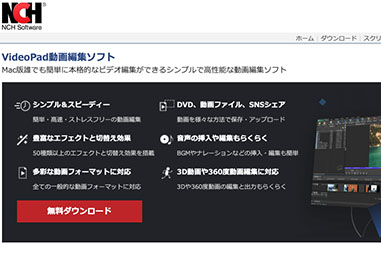
基本的な操作も簡単に行える初心者にもおすすめの動画編集ソフトです。
音響編集も可能になっており、音のボリュームを調整して最適な動画制作ができます。音声自体にもエフェクトをかけることができます。書き出しもyoutubeに最適な形式や、スマホでの再生に適した形式に書き出しすることが可能となっています。
日本語での説明もあるので初心者にも扱いやすい動画編集ソフトとなっています。
対応OS:Windows/Mac
③ Movie Studio
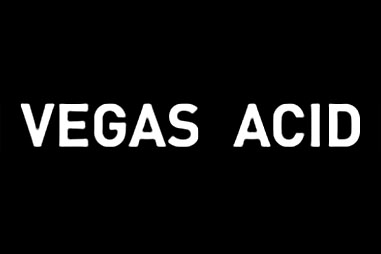
Movie StudioはWindowsのみに対応している有料の動画編集ソフトです。
ハードウェアからのムービーの取り込みや書き出しまでをスムーズに行えるよう設計されているため、PCのスペックに不安のある初心者の方にも、動きが軽いソフトでおすすめです。サポートが英語なため、マニュアルなどは日本語のものを購入することをおすすめします。
動画のトリミングカットや、テロップ編集など基本的な機能も充実しています。
対応OS:Windows
④ Filme

Filmeは、Windows、Macのどちらにも対応しているフリー動画編集ソフトです。
無料版ではウォーターマークが付いていますが、有料版を購入することで消すことができます。まずは、体験版を使ってみてから購入を検討しましょう。
音声や動画などのテンプレートが豊富に収録されており、スマホからの動画取り込みができるのも利点で人気です。挿入できるテキストもアニメーションがついていたり、初心者でも簡単にクオリティの高い動画制作が可能です。
対応OS:Windows/Mac
⑤ PowerDirector

前回もおすすめとして掲載していた PowerDirectorです。基本的なトリミングカット、BGM・テロップの挿入、特殊効果の挿入が可能な初心者にもおすすめの動画編集ソフトです。
とても扱いやすく、初心者でも簡単な直感的操作で使用することができます。グリーンバックを用いて背景を透過する事もできますし、自動編集や、アクションカメラにも対応しているなど幅広いジャンルの動画制作をすることが可能になっています。
人気の動画編集ソフトで、買い切り版やサブスクリプション版など使用しやすい方法で購入することができます。
対応OS:Windows/Mac
⑥ Olive

OliveはWindows、Macでも使用可能なおすすめのフリー動画編集ソフトです。
縦動画にも対応していて、フリーながら様々な機能が備わっており初心者でも使いやすい仕様となっています。基本操作であるトリミングカット、テロップ・BGMの挿入、加えてトランジションの挿入も簡単にできます。
また、フルHD・4Kの書き出しができますので高画質動画を求める方にも向いている人気の動画編集ソフトです。
対応OS:Windows/Mac
⑦ GOM Mix Pro

体験版も配信されているソフトです。今回紹介している『初心者におすすめの動画編集ソフト』の特集中でも特に初心者向きのソフトです。
他のソフトと比較してGOM Mix Proでは、必要最低限の機能しか備わっていませんが、逆にその分、扱いやすいソフトです。基本操作であるトリミングカット、BGM・テロップの挿入、トランジションの挿入もできますので、しっかりとした動画制作が可能です。
無料ではありませんが、有料ソフトの中では比較的購入しやすい価格となっています。
対応OS:Windows
2020年度版・掲載分
2020年度版・掲載分はこちらからご覧になれます。(右側のマークをクリックすると詳細をご覧いただけます)
初心者でも使いやすい動画編集ソフト(一覧表)
この記事でご紹介した動画編集ソフトの一覧表です。2020年版と今回の最新版に分けてあります。
一覧表<最新版>
| 最新版 | 商品名 | コメント | 無料or有料 | 値段 | Windows | Mac |
| Lightworks | 元はプロ用の有料ソフト。 | 無料(要・会員登録) | ー | ○ | ○ | |
| VideoPad | 音響編集も可。日本語対応 | 無料版/有料版 | 999円/月〜 | ○ | ○ | |
| Movie Studio | PCスペックが悪くても安心 | 有料 | ○ | × | ||
| Filme | 無料版にはウォーターマーク | 無料版/有料版 | 1,980円/月〜 | ○ | ○ | |
| PowerDirector | 自動編集やアクションカメラにも対応 | 有料(体験版有り) | 571円/月〜 | ○ | ○ | |
| Olive | 縦動画にも対応。4K書き出しOK | 無料 | ー | ○ | ○ | |
| GOM Mix Pro | 必要最低限に機能限定された簡単操作 | 無料版/有料版 | 3,300円 | ○ | × | |
| Premiere Pro | おすすめの人気動画編集ソフト | 有料(体験版有り) | 2,728円〜 | ○ | ○ |
2020年度版/一覧表
| 2020年度版 | 商品名 | コメント | 無料or有料 | 値段 | Windows | Mac |
| iMovie | 比較的操作が簡単で初心者向け | 無料 | ー | × | ○ | |
| Final Cut Pro X | 高機能なMac純正動画編集ソフト | 有料(体験版有り) | 36,800円 | × | ○ | |
| AviUtl | 無料ソフトなのに高機能でおすすめ | 無料 | ー | ○ | ○ | |
| Filmora X | 素材が多くて初心者向け | 有料 | 6980円〜 | ○ | ○ |
【おすすめの人気動画編集ソフト】Premiere Pro

Premiere Proは国内外問わず人気があり、動画編集ソフトの定番とも言える超有名動画編集ソフトです。
基本機能からかなりレベルの高い機能まで豊富に備えており、一般ユーザーからプロのクリエイターまで幅広いユーザー層に支持されています。
ユーザー数が多いのでネット上に情報もたくさんあり、操作法でつまずいた時や高度な機能を知りたい時には検索すればすぐ情報を集めることができるので、初心者でも安心して使えるソフトです。
Premiere Proの体験版について

Premiere Proは有料の動画編集ソフトですが、無料で体験版を使用することができます。
Premiere Proの無料体験版は7日間の制限はありますが、期間中は完全無料で全ての機能を使うことができます。他のソフトの体験版によくある機能制限やロゴの透かしなどがないのは、とても大きなメリットです。無料期間中に解約しても費用は一切かかりませんので、ぜひ一度ダウンロードしてみることをおすすめします。
初心者の動画編集ソフトの選び方は?
まずは、初心者の動画編集ソフトの選び方についてご紹介します。
素材やテンプレートの多いものを選ぶ

初心者の方は、素材やテンプレートが豊富に用意されているソフトを選びましょう。
画像や音楽などの素材は、自分で探したり作ったりすることでオリジナリティのある動画を作ることができますが、最初から素材が用意されていれば、探したり作ったりする手間を省略できます。
また、テンプレートが豊富に用意されていれば、テンプレートを適用するだけで簡単にハイクオリティの動画を作ることができます。
操作が簡単なものを選ぶ

初心者の方は、できるだけ操作が簡単なソフトを選びましょう。
動画編集はレベルが上がるにつれて操作が複雑になっていきますが、最初から操作の複雑なソフトは初心者にはハードルが高いです。
最初はできるだけ操作方法がわかりやすく、直感的に操作のできるものを選びましょう。
無料体験版があれば体験してみる

初心者の方は、有料ソフトでも無料体験版のあるソフトを選びましょう。
動画編集ソフトは高機能なものほど値段も高いので、無料体験版を使ってお試しすることをおすすめします。無料体験版のあるソフトでも、機能制限のあるものや完成した動画にロゴの透かしが入るものなどもあります。
できるだけ、機能制限やロゴの透かしのないものを選びましょう。
ネットに情報の多いものを選ぶ

ネットに情報が多いソフトの方が、操作がわからない場合などに調べやすく、自分で問題を解決しやすくなります。
特に人気でユーザー数の多いソフトは、ネットに操作方法の解説を載せているユーザーも多いので、情報を集めやすくなります。
しかし、広告をたくさん出しているソフトは、検索しても広告ばかりがヒットしてしまうような事態にも繋がりやすいので、注意が必要です。
初心者におすすめの動画編集ソフトを使おう!

ここまで、初心者の動画編集ソフトの選び方やおすすめの動画編集ソフトを比較してご紹介してきました。
おすすめソフトは、機能も豊富でネットで情報を探しやすいPremiere Proです。
Premiere Proは無料体験版をダウンロードできますので、一度体験してみてはいかがでしょうか。
ぜひ、この記事を参考にして動画編集ソフトを選んでみてください。
今回も最後まで読んでいただいて、ありがとうございます!











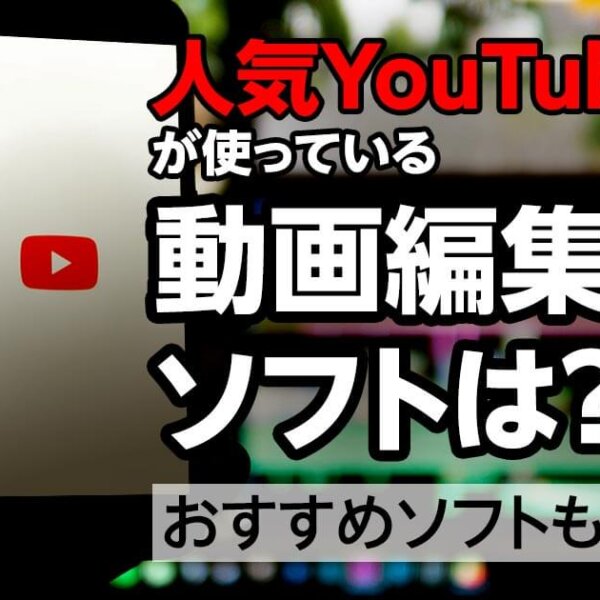
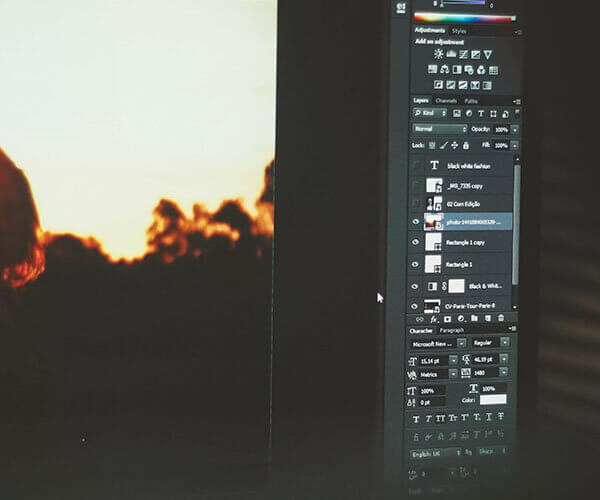

とPhotoshopの違いは【写真編集ソフト比較】-600x600.webp)






